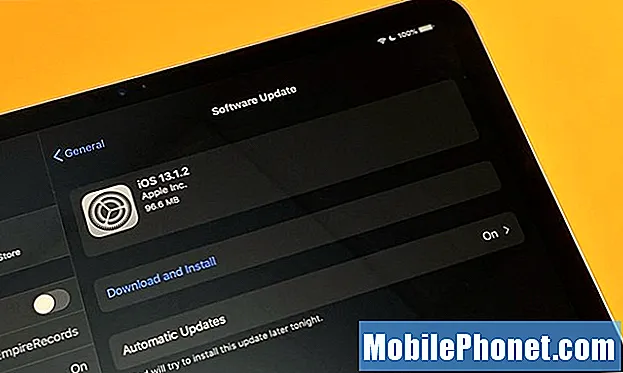Yeni bir sistem güncellemesi uygulandıktan sonra, özellikle uygulamalar güncellemeden sonra hileye girdiğinde, kritik veriler bozulduğunda veya bellek dolduğunda bir cihaz yavaşlayabilir. Altta yatan neden önceden belirlenmedikçe, bu sorunların kesin çözümleri yoktur.
Bu yayında ele alınan, en son sistem güncelleme uygulamasının ardından HTC U12 / U12 Plus'ta ilgili bir sorundur. Ayrıca, denemeniz için bazı basit çözümleri de özetledim. HTC akıllı telefonunuz bir güncellemeden sonra aniden yavaşlarsa veya çok yavaş çalışırsa ne yapmanız gerektiğini öğrenmek için okumaya devam edin.
Şimdi, her şeyden önce, telefonunuzla ilgili başka sorunlarınız varsa, okuyucularımız tarafından bildirilen yüzlerce soruna zaten çözüm sağladığımız için sorun giderme sayfamıza uğradığınızdan emin olun. Muhtemelen, şu anda sahip olduğunuz soruna zaten bir çözüm sunmuş olabiliriz, bu nedenle o sayfada sizinkine benzer sorunları bulmaya çalışın ve önerdiğimiz çözümleri kullanmaktan çekinmeyin. Çalışmazlarsa veya daha fazla yardıma ihtiyacınız olursa, Android sorunları anketimizi doldurun ve bizimle iletişime geçmek için gönder düğmesine basın.
İlk çözüm: Tüm arka plan uygulamalarını sonlandırın ve ardından telefonunuzu yeniden başlatın (yazılımdan sıfırlayın).
Bir güncelleme yüklemesinden sonra hileli hale gelen arka plan uygulamaları, cihazınızı yavaşlatmış olabilir. Arka plan uygulamaları, daha önce kullandığınız ancak kapatmadığınız uygulamalardır. Bekleme modundadırlar ve hala arka planda çalışırlar. Telefona bir sistem güncellemesi yüklerken uygulamaları çalışır durumda tutmak, bozulma olasılıklarını artıracaktır. Bu, olumsuz semptomların tetiklendiği zamandır. Çözünürlük olarak, HTC U12 / U12 Plus'ınızdaki tüm arka plan uygulamalarını şu adımlarla temizleyin:
- Basın Güncel uygulamalar anahtar.
- Uygulamalar arasında gezinmek için uygulama önizleme kartlarında gezinin ve ardından kapatmak için bir uygulama önizlemesini sola veya sağa kaydırın.
- Veya öğesine de dokunabilirsiniz Hepsini temizle çalışan tüm uygulamaları aynı anda kapatmak için.
Arka plan uygulamalarını temizlemeyi bitirdiğinizde, hafızasını temizlemek ve yenilemek için HTC U12 / 12 Plus cihazınızı yeniden başlatın / yazılımdan sıfırlayın. Bunu yapmak, telefon sisteminin bir sonraki çalıştırmada daha iyi performans göstermesini sağlar. HTC U12 veya U12 Plus akıllı telefonunuzu nasıl yazılımdan sıfırlayacağınız aşağıda açıklanmıştır:
- Tuşunu basılı tutun. Güç düğmesi birkaç saniyeliğine.
- Seçiniz Kapat menü seçeneklerinden ve ardındanöğesine dokunun. tamam telefonunuzu kapatmak için.
- 30 saniye sonra, Güç düğmesi telefon yeniden başlayana kadar tekrar.
Bu işlem, telefonun dahili belleğindeki kayıtlı verileri etkilemez, bu nedenle kişisel bilgilerinizi kaybetmezsiniz.
İkinci çözüm: Telefonunuzun dahili belleğini kontrol edin ve yönetin.
Telefondaki yetersiz bellek ve bellekle ilgili sorunlar da telefonun genel performansını etkileyebilir. Halsizlik, rastgele ila sık gecikmeler ve donmuş görüntü yaygın semptomlar arasındadır. Cihazınıza büyük uygulamalar ve multimedya dosyaları indirmekten hoşlanıyorsanız, muhtemelen hafıza ile ilgili bir semptomla karşı karşıyasınızdır. Bununla birlikte, telefonunuzda buna göre çalışmak için yeterli bellek alanı olduğundan emin olun. HTC U12 / U12 Plus'ınızın mevcut bellek durumunu kontrol etmek için şu adımları izleyin:
- Dokunmak Sistemi.
- Seçiniz Hafıza. Daha sonra ne kadar kullanılabilir bellek olduğunu ve cihazınızın belleğinin nasıl kullanıldığını gösteren yeni bir ekran göreceksiniz.
Belleğin bireysel uygulamalar tarafından nasıl kullanıldığını görüntülemek için aşağıdaki adımlarla devam edin:
- Üzerine dokunun Uygulamalar tarafından kullanılan bellek. Bunu yapmak, uygulamalar için bellek kullanımıyla ilgili ayrıntıları gösterecektir.
- Geçerli süreyi seçmek için dokunun ve ardından görüntülemek istediğiniz süreyi seçin.
- Simgesine dokunun. Menü simgesi (üç dikey nokta) devam etmek için.
- Ardından seçeneği seçin Maksimum kullanıma göre sırala. Bu, listedeki uygulamalar için en yüksek bellek kullanımını gösterecektir.
- Bir uygulamanın bellek kullanımıyla ilgili ayrıntıları görmek için listedeki uygulamanın adına dokunun.
Belirli bir süre boyunca telefonunuzun belleğinin önemli bir kısmını kullanan herhangi bir uygulama görürseniz, o uygulamayı yönetmeniz gerekir. Gerekirse, telefonunuzun dahili depolamasında yer açmak için tüm istenmeyen uygulamaları ve artık kullanmadığınız diğer içerikleri kaldırın.
Üçüncü çözüm: Güvenli modu etkinleştirin ve uygulamaları yönetin.
Cihazınızı güvenli modda başlatmak, karşılaştığınız belirtilerin üçüncü taraf uygulamalardan kaynaklanıp kaynaklanmadığını belirlemenize yardımcı olabilir. Yalnızca yerleşik uygulamaların ve hizmetlerin güvenli modda çalışmasına izin verilir, bu nedenle altta yatan nedeni belirlemenizi kolaylaştırır. Bu nedenle, HTC U12 / U12 Plus cihazınızda aşağıdaki adımlarla güvenli modu etkinleştirmeyi deneyin:
- Tuşunu basılı tutun. Güç düğmesi menü seçenekleri görünene kadar birkaç saniye boyunca.
- Sonra dokunun ve basılı tutun Kapat seçeneği. Telefonunuz yeniden başlayacak ve görmelisiniz Güvenli mod ekranın alt kısmında.
Cihazınızı güvenli modda yeniden başlatmak için donanım anahtarlarını da kullanabilirsiniz. Bunu nasıl yapacağınız aşağıda açıklanmıştır:
- Basın Güç düğmesi Telefonunuzu açmak için.
- Ekranda HTC logosunu görür görmez, tuşunu basılı tutun. Sesi Kısma düğmesi görene kadar Güvenli mod ekranın alt kısmında.
Güvenli moddayken telefonunuzun nasıl çalıştığını test edin. Daha iyi ve daha hızlı performans gösteriyorsa, sorunun telefonunuza indirilen uygulamalarla ilişkilendirildiğini gösterir. En son indirmelerinizden başlayarak temel nedeni belirleyene kadar tek tek uygulamaları güncellemeyi, devre dışı bırakmayı veya kaldırmayı deneyin. Telefonunuz güvenli moddayken hala çok yavaş çalışıyorsa, servise ihtiyaç vardır.
Dördüncü çözüm: Telefonunuzdaki önbellek bölümünü silin.
Yeni sistem değişikliklerinin düzgün bir şekilde uygulandığından emin olmak ve uygulamaların hileli hale gelmesini önlemek için, bir sistem güncelleme yüklemesinden sonra önbellek bölümünün silinmesi önerilir. Bunu yapmak, telefonda performans sorunlarına neden olabilecek hatalı önbelleği ve veri bozulmasını da aynı şekilde boşaltacaktır. HTC U12 / U12 Plus akıllı telefonda önbellek bölümünü nasıl sileceğiniz aşağıda açıklanmıştır:
- Telefonu tamamen kapatın.
- Telefon kapalıyken, Sesi Kısma düğmesi telefonu açarken.
- Tutmaya devam edin Sesi Kısma düğmesi bootloader ekranı görüntülenene kadar.
- Basın Sesi Kısma düğmesi a kadar Kurtarma seçildi.
- Basın Güç düğmesi seçimi onaylamak için. Telefon daha sonra yeniden başlatılıyor gibi görünecek ve ekran 15 ila 30 saniye boyunca kararacaktır.
- Kurtarma ekranı görüntülenene kadar bekleyin, ardından sonraki adımlarla devam edin.
- Şunu tut Sesi Açma düğmesi ve sonra basın ve bırakın Güç düğmesi.
- Basın Sesi Kısma düğmesi kadar tekrar tekrar Önbellek Bölümünü Sil seçenek vurgulanmıştır.
- Ardından Güç düğmesi seçimi onaylamak için.
- Basın Sesi Açma düğmesi işlem tamamlandıktan sonra tekrar tekrar.
- Basın Güç düğmesi seçmek Sistemi yeniden başlatma seçeneği.
Telefonunuzun yeniden başlatmayı bitirmesine izin verin ve ardından daha iyi ve daha hızlı performans gösterip göstermediğini görün.
Beşinci çözüm: Fabrika verilerine sıfırlama / ana telefonunuzu sıfırlayın.
Uygulanabilir tüm çözümler tüketildikten sonra sorun devam ederse, genellikle bir ana sıfırlama veya fabrika verilerine sıfırlama gerekir. Karşılaştığınız şey, tam sistem sıfırlaması gibi daha gelişmiş bir çözüm gerektiren karmaşık bir sistem sorunu olabilir. İndirilen uygulamalar, özelleştirmeler, kişiler ve diğer kayıtlı bilgiler silinecektir. Devam etmek isterseniz, önemli verileri yedekleyin, ardından HTC U12 / U12 Plus akıllı telefonunuzu fabrika varsayılanlarına sıfırlamak için aşağıdaki adımları izleyin ve ardından yeni olarak ayarlayın:
- Yukarı kaydırın Ev ekran.
- Dokunmak Ayarlar.
- Dokunmak Sistemi sonra Sıfırla.
- Seçiniz Fabrika verilerine sıfırlama seçeneği.
- Seçeneğini belirlemediğinizden emin olun. SD kartı sil SD kartınızdan medya ve diğer verileri silmek istemiyorsanız. Aksi takdirde, SD kart içeriğini de temizleme seçeneğini işaretleyin.
- Dokunmak Telefonu resetle.
- Sonra dokunun Her şeyi sil onaylamak.
Sıfırlama bitene kadar bekleyin. Sıfırlama tamamlandığında ve varsayılan ayarlar geri yüklendiğinde iPhone'unuz kendi kendine yeniden başlatılmalıdır. Telefonu yavaşlatan yazılımla ilgili hatalar da aynı şekilde silinir.
Diğer seçenekler
HTC U12 / U12 Plus cihazınız bir sistem güncellemesi yükledikten sonra yavaşlamaya başlasa da, suç her zaman kötü bir güncellemede değildir. Cihazınız, yeni sistem güncellemesi uygulanmadan önce bile donanım hasarı almış olabilir ve bu nedenle, ani yavaş performans da aynı şekilde yalnızca önemli bir belirti olabilir. Bunu dışlamak için, cihazınızı en yakın HTC yetkili servis merkezine götürebilirsiniz, böylece bir teknisyen tarafından kapsamlı bir şekilde değerlendirilebilir. Daha fazla öneri için sorunu operatörünüze veya HTC desteğine de iletebilirsiniz.
Bizimle iletişime geçin
Sorunlarınıza, sorularınıza ve önerilerinize her zaman açığız, bu yüzden bu formu doldurarak bizimle iletişime geçmekten çekinmeyin. Bu, sunduğumuz ücretsiz bir hizmettir ve bunun için sizden bir kuruş talep etmeyeceğiz. Ancak her gün yüzlerce e-posta aldığımızı ve bunların her birine yanıt vermemizin imkansız olduğunu lütfen unutmayın. Ancak aldığımız her mesajı okuduğumuzdan emin olabilirsiniz. Yardım ettiğimiz kişiler için lütfen yayınlarımızı arkadaşlarınızla paylaşarak veya sadece Facebook ve Google+ sayfamızı beğenerek veya bizi Twitter'da takip ederek duyurun.